Virt-Manager jest jednym z lepszych otwartych źródeł,Narzędzia do zarządzania wirtualizacją KVM w systemie Linux. Dzięki niemu konfiguracja wielu maszyn wirtualnych jest prostym, usprawnionym procesem. W tym artykule dzisiaj omówimy wszystkie różne sposoby tworzenia kopii zapasowej maszyny wirtualnej Virt-Manager.
Uwaga: Virt-Manager to nie jedyny sposób interakcji z maszynami wirtualnymi KVM na platformie Linux. Jeśli te metody nie działają, rozważ wypróbowanie innych narzędzi do wirtualizacji, takich jak VirtualBox lub Gnome Box.
Kopia zapasowa migawki
Najłatwiejszym sposobem upewnienia się, że maszyna wirtualna Linux KVM ma odpowiednią kopię zapasową, jest skorzystanie z niej Virt Menedżer migawek. Dzięki migawkom łatwo jest zapisać wszystko na maszynie wirtualnej i przywrócić ją później. Aby utworzyć migawkę, otwórz Virt-Menedżer i wprowadź korzeń hasło. Jeśli tworzysz kopię zapasową zdalnie, zaloguj się do dowolnych połączeń zdalnej maszyny wirtualnej, które możesz mieć.
Uwaga: Idealnym sposobem korzystania z migawek jest zainstalowanie na maszynie wirtualnej wszystkiego, co jest wymagane do jej uruchomienia, a następnie utworzenie „podstawowej” migawki do przywrócenia, podobnie jak nowa instalacja.
Kiedy Virt-Manager działa i uruchom maszynę wirtualną, dla której chcesz utworzyć migawkę. Kliknij „Widok”, a następnie przycisk „Migawki”, aby otworzyć narzędzie do migawek. dokliknij przycisk +, aby otworzyć menu tworzenia migawki. W menu musisz wpisać nazwę migawki i opis.

W sekcji „Nazwa” koniecznie napisznazwa systemu operacyjnego, który znajduje się w migawce. W sekcji „Opis” napisz szczegółowe wyjaśnienie tego, co znajduje się w migawce i dlaczego to zrobiłeś. Pomoże to, zwłaszcza jeśli masz wiele różnych migawek i nie możesz odróżnić żadnej z nich.
Po wypełnieniu wszystkich informacji w narzędziu do tworzenia migawek kliknij przycisk Zakończ, aby zakończyć proces.
Przywróć migawki
Aby przywrócić maszynę wirtualną Virt-Managermigawkę, kliknij „Widok” w głównym interfejsie użytkownika i wybierz „Migawki”. Wybierz migawkę w interfejsie użytkownika i kliknij przycisk odtwarzania. Spowoduje to zatrzymanie całej bieżącej aktywności na maszynie wirtualnej i przywrócenie jej do stanu, w którym znajduje się migawka.
Chcesz usunąć migawkę z Virt-Manager? Kliknij migawkę, a następnie wybierz ikonę kosza. Wybranie opcji Usuń otwiera okno dialogowe z pytaniem „czy na pewno chcesz usunąć tę migawkę?” Wybierz opcję „tak”, a migawka zostanie usunięta.
Archiwizacja kopii zapasowej
Oprócz tworzenia migawek w celu wykonania kopii zapasowej maszyny wirtualnej Virt-Manager, innym sposobem utworzenia kopii zapasowej jest archiwum woluminu używanego do przechowywania systemu operacyjnego.
Uwaga: Proces tworzenia kopii zapasowej opisany w tej sekcji dotyczy tylko wirtualnych dysków twardych. Jeśli konfiguracja KVM pozwala na uruchamianie maszyn wirtualnych bezpośrednio na dysku twardym, następujący proces nie jest zalecany. Aby utworzyć kopie zapasowe, sprawdź nasz samouczek Dyski Gnome.
Zacznij od otwarcia terminala (połącz się z serwerem przez SSH w terminalu, jeśli twoje maszyny wirtualne są zdalne) i użyj Płyta CD polecenie przejścia do / var / lib / libvirt / images /. Jest to domyślny katalog dla Virt-Managera i wszystkie woluminy dyskowe są tutaj. Jeśli zmieniłeś katalog na coś innego, musisz to samodzielnie ustalić.
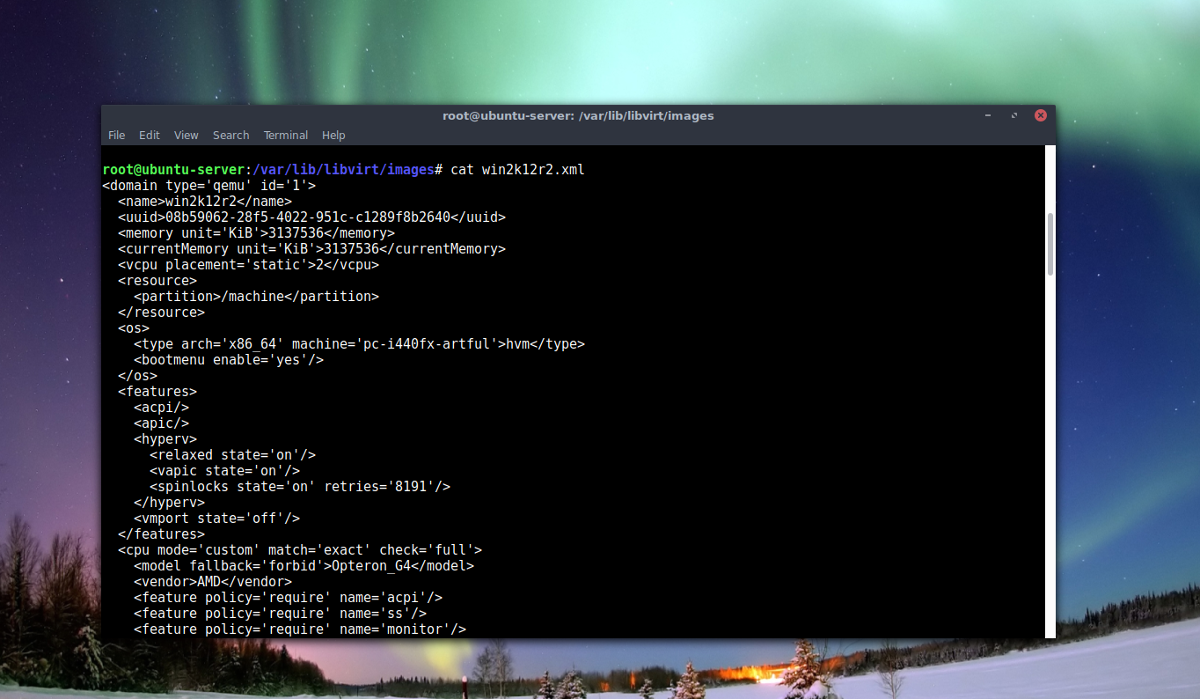
Każdy użytkownik może Płyta CD w / var / lib / libvirt / images /, ale użytkownik inny niż root nie może używać ls aby wyświetlić zawartość katalogu, ponieważ uprawnienia są nieprawidłowe. Aby rozwiązać ten problem, uzyskaj dostęp do konta root.
sudo -s
Teraz, gdy terminal używa roota, uruchom virsh narzędzie do tworzenia kopii zapasowej pliku definicji maszyny wirtualnej.
echo "" > nameofvm.xml
virsh dumpxml nameofvm > /var/lib/libvirt/images/nameofvm.xml
Posługiwać się ls znaleźć nazwę wirtualnego dysku twardego Qcow2 w / var / lib / libvirt / images /. Skopiuj nazwę pliku i użyj mv aby przenieść go do nowego podkatalogu.
mkdir -p vm-backup c mv example.qcow2 vm-backup mv nameofvm.xml vm-backup
Za pomocą smoła, utwórz archiwum dysku VM i pliku XML.
tar -jcvfp my-vm-backup.tar.bz2 vm-backup mv my-vm-backup.tar.bz2 /home/username/
Tworzenie kopii zapasowych obrazów dysków VM zajmuje dużo czasu. W zależności od rozmiaru pliku może to potrwać godzinę lub dłużej. Najlepiej po prostu pozwól, aby komputer działał. Po utworzeniu kopii zapasowej możesz się swobodnie przenieść my-vm-backup.tar.bz2 na inny serwer, kopię zapasową w chmurze itp.
Przywracanie kopii zapasowych
Aby przywrócić kopię zapasową, najpierw musisz ją rozpakować.
tar -xvfp my-vm-backup.tar.bz2
cd vm-backup
Posługiwać się virsh aby przywrócić plik XML.
sudo -s virsh define --file /home/username/location/of/exctracted/archive/vm-backup/nameofvm.xml
Na koniec przenieś obraz dysku do katalogu images.
mv example.qcow2 /var/lib/libvirt/images/</p>













Komentarze